Excel 2010 PMT (makse) funktsioon
Excel Makse (PMT) Funktsioon on äärmiselt kasulik, kui peate teadma kogu laenu / krediidi kuumakse summat makse, siis hindab see tegelikult igakuiselt makstavat summat krediidisumma, intressisumma, ja aeg. Selle funktsiooni põhiparameetrid on määra, nper (maksete arv), pv (nüüdisväärtus) ja fv (tulevane väärtus), nii et kui peate arvutama summa, mis arvestab ka neid parameetreid, siis aitab see postitus.
Alustamiseks käivitage Excel 2010 ja avage andmeleht, millele soovite PMT-funktsiooni rakendada. Näiteks oleme lisanud andmelehed, mis sisaldavad välju; ID, hind, intressimäär nagu on näidatud alloleval ekraanipildil.
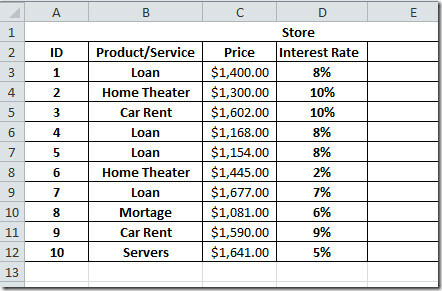
Nüüd tahame lisada kuumakse, selleks peame määrama tariifi, mille eest me arvestame, nii et eeldame, et selle summa maksab klient 2 aasta jooksul kokku (2 * 12 = 24). Meie intressimäär on 8%, nii et lisate uue välja nimega Kuumakse.
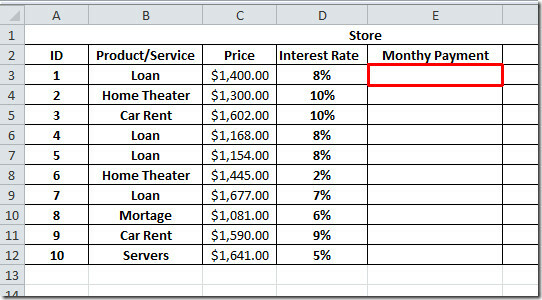
Nüüd lisame PMT-funktsiooni, mis hindab, kui palju iga klient peab maksma koos intressidega.
PMT funktsiooni süntaks on;
= PMT (määr, nper, pv, [fv], [tüüp])
Valemiparameetrites viitab määr sellele, millelt intressi võetakse, nper tähistab maksete arvu, pv viitab praegusele väärtusele, võite mainida ka tulevase väärtuse ja tüübi, kuid meie jätame need väärtused alles.
Nii et intressimäär, mida võtame, on intressimäära summa jagatud 12-ga (kuude arv), kliendid peavad meile maksma 2 aasta jooksul kogusumma + intress, nii et nper väärtus saab olema 12*2. Nüüdisväärtus on toote või teenuse hind.
Kirjutame siis valemi sel viisil;
= PMT (D3 / 12,2 * 12, C3)
Asukoht D3 tabelis viitab intressimäärale ja C3 andmelehel viitab Hind toote / teenuse Kui funktsiooni hinnatakse, teenib see 63,32 dollarit, nagu on näidatud alloleval ekraanipildil.
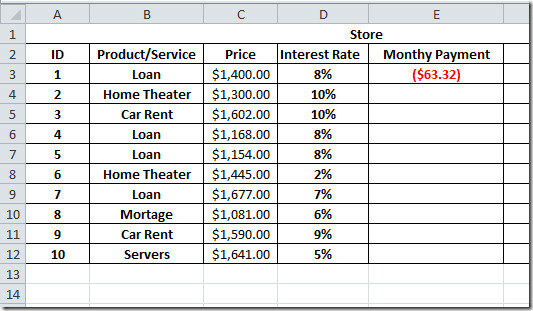
Nüüd rakendage seda kogu kuumakse väljal, lohistades lahtri lõpus olevat plussmärki veeru põhjale.
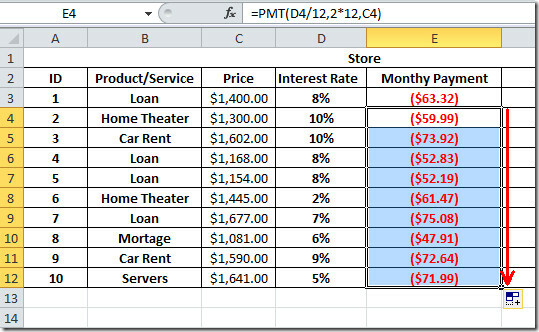
Excelis on veel üks viis PMT-funktsiooni rakendamiseks, kui soovite PMT-funktsiooni eranditult hinnata ilma välju loomata, siis valige suvaline lahter, kus soovite tulemust näidata, liikuge vahekaardile Avaleht, alates Automaatne summa suvandid, klõpsake nuppu Veel funktsioone.
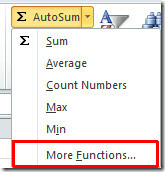
Sa jõuad Sisestage funktsioon dialoogiboksis otsige seda funktsiooni, sisestades märksõna PMT, valige funktsiooni nimi ja klõpsake nuppu OKEI.
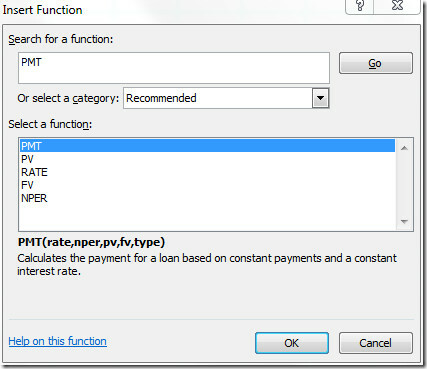
Klõpsamisel näete dialoogi, kus palutakse sisestada väärtused; Hinda, nper, pv, fv jne. Sisestage soovitud väärtused, nagu on näidatud alloleval ekraanipildil, ja klõpsake nuppu OKEI.

Nüüd näete tulemust, Excel lisab valitud lahtri väärtused automaatselt.
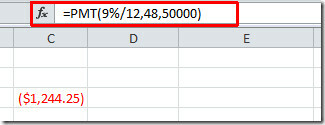
Samuti saate tutvuda eelnevalt üle vaadatud juhenditega saidil HLOOKUP funktsioon & SmartArt'i kasutamine Excelis.
otsing
Viimased Postitused
Järjehoidja ümbernimetamine MS Word 2013-s
Microsoft Word võimaldab teil lisada järjehoidjaid dokumendi ükskõi...
Kuidas muuta MS Office'i rakenduste vaikesalvestuskohta
Kui salvestate faili MS Wordi, PowerPointi, Exceli vms, pakub see v...
Word 2010 reavahe ja topeltvahe
Vahed on dokumentide loomisel väga olulised, kuna need mõjutavad do...



